Stable Diffusion文生图完全手册:提示词教程+参数设置详解(附模板)_stablediffusion文生图模板
上一期大家跟我一起下载了V1-5和Anything这两个大模型:
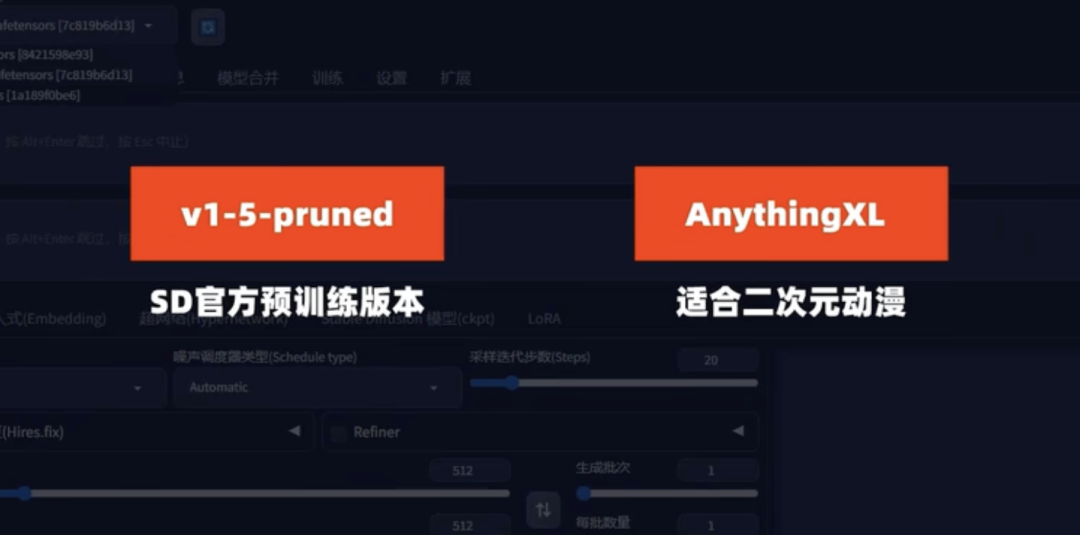
但是这两个模型对于生成真实的人物和场景效果并不好,所以我们还需要安装一个模型叫:MagicMix(麦橘写实)
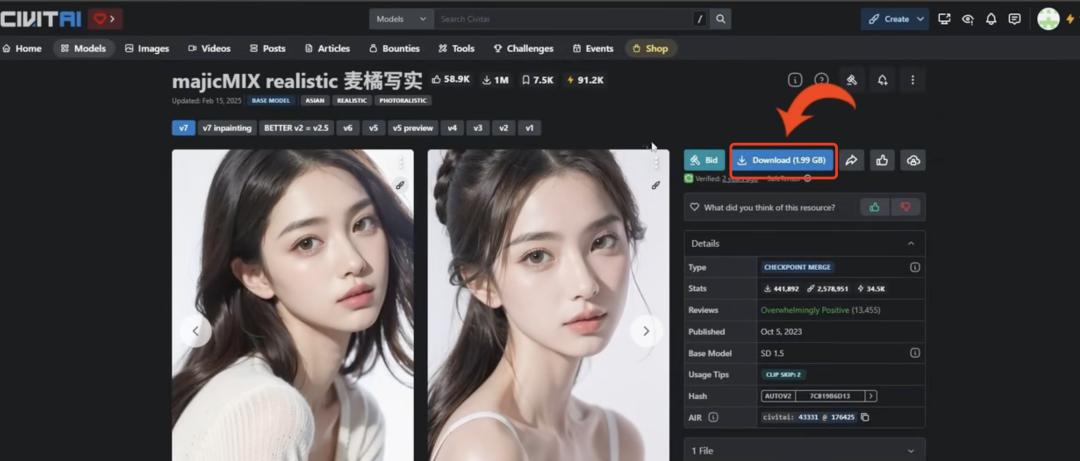
点击Download下载并安装,安装方法参考上一期教程。
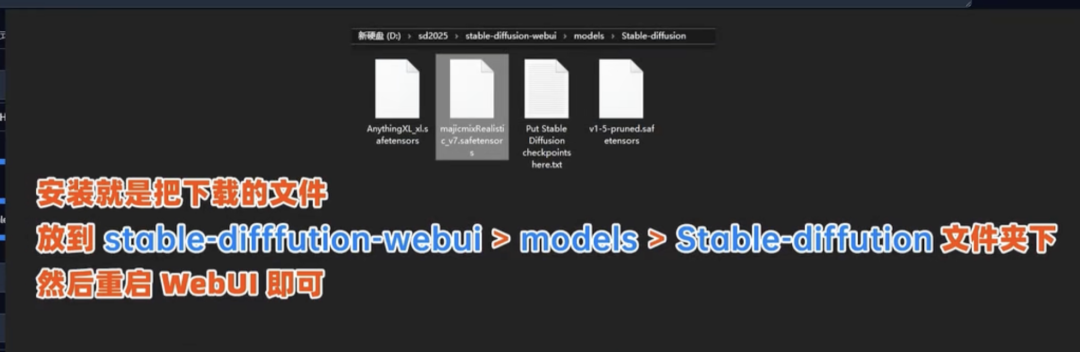
安装好后,我们正式开始。打开WebUI页面,就能看到“文生图”这个菜单,最上面的输入框就是我们今天要讲的重点:提示词和负面提示词,如下图。
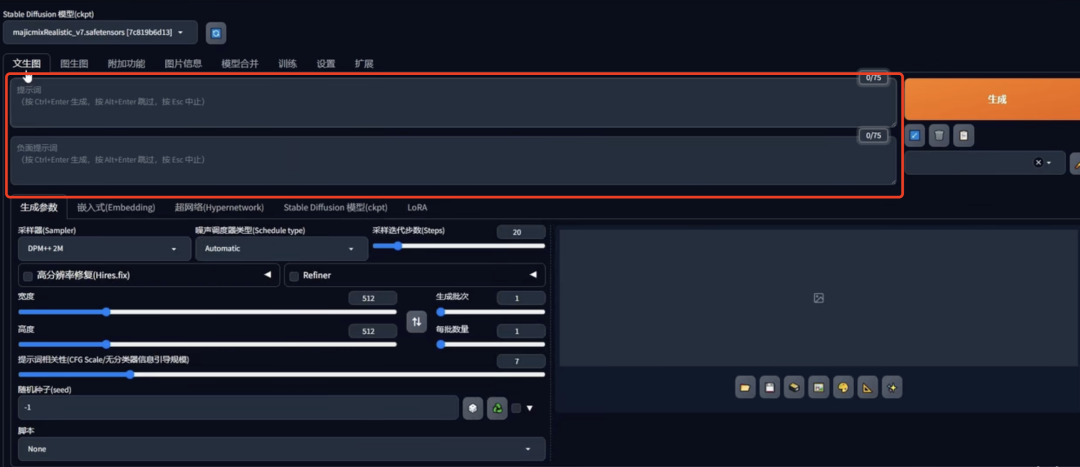
大家请注意:提示词必须用英文,多个词之前需要用英文逗号隔开。
需要stable diffusion整合包以及提示词插件,可以扫描下方,免费获取


所有提示词默认权重是1,最重要的提示词应该写在最前面,也就是排头写。所有的单词不要超过75个。
接下来我们认识一下3种括号怎么控制权重,分别是小括号(权重增加到1.1)、大括号(权重增加到1.05)、中括号(权重降低到0.9),还能将括号叠加使用。

但是这种方法太麻烦,不直观,所以通常我们用在小括号里,对提示词加上冒号并标注权重值的方式。权重值范围在0.3-1.5之间就比较合适。
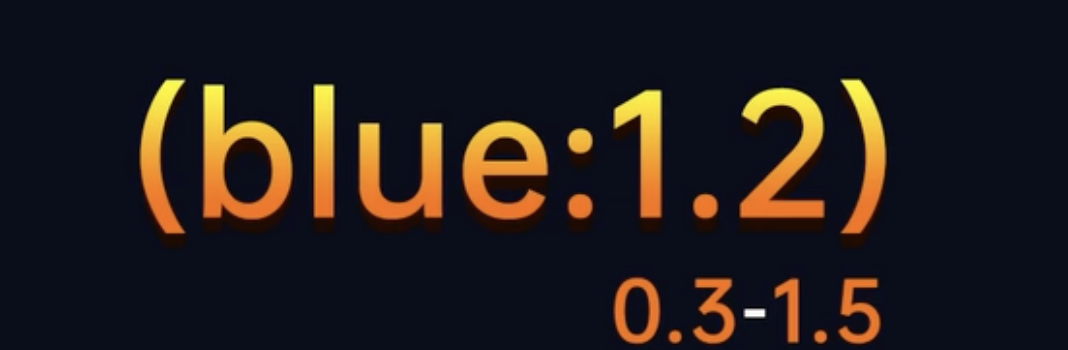
接下来,我们直接演示实操案例。我在提示词里,按顺序分别输入:鸡蛋、面条、小葱(注意是英文加英文逗号),并点击生成图片。
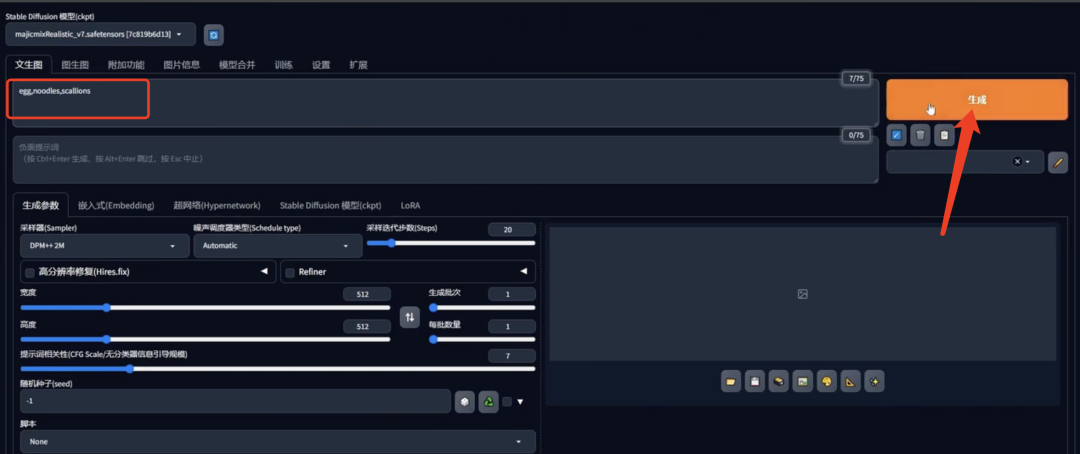
默认情况下生成了一个鸡蛋,如下图。
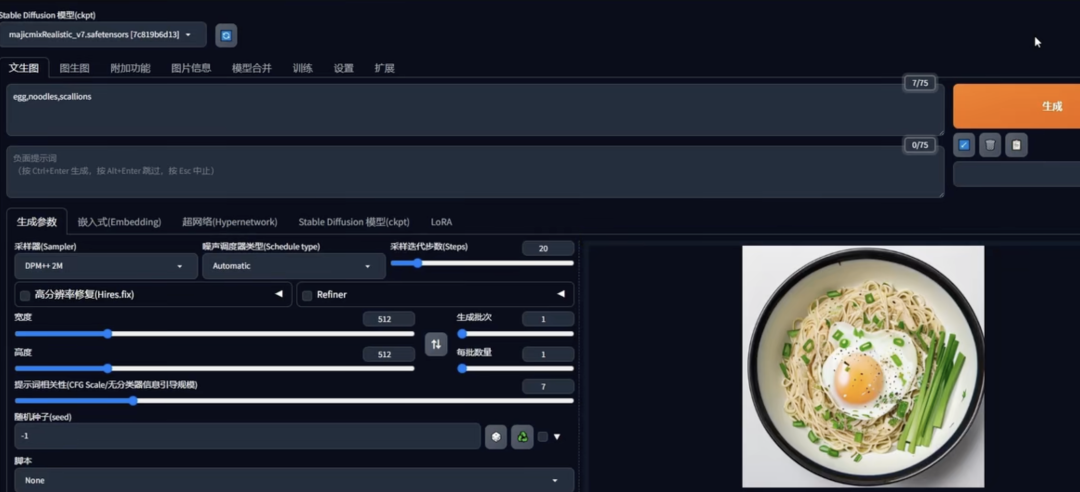
为了方便后面进行对比,我们要获取这碗面条图片对应的“种子”,将种子复制过来,后面生成的图就都是基于这张图了。
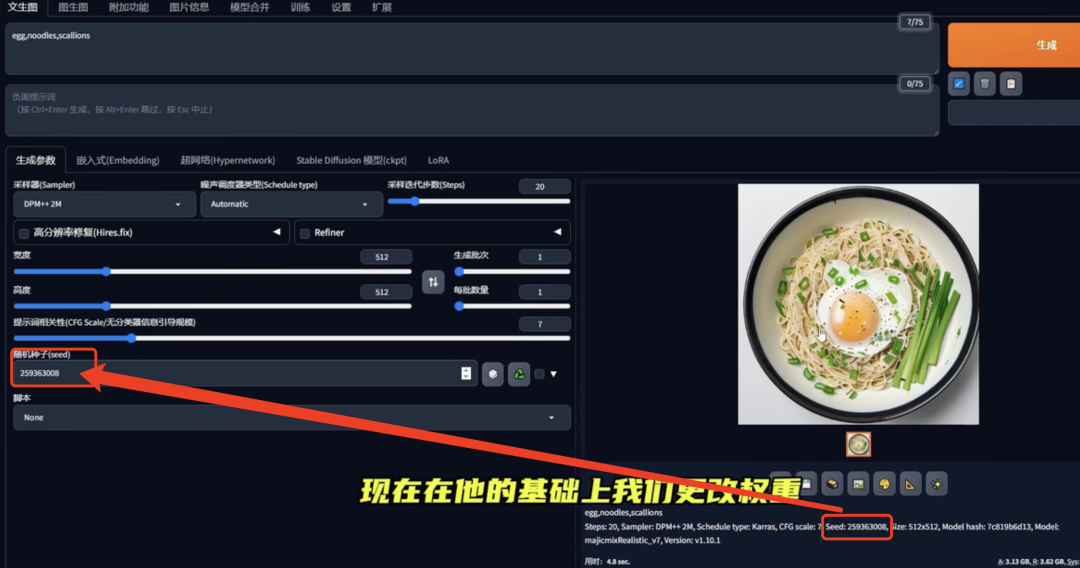
我现在要加大鸡蛋的权重,将提示词里的鸡蛋关键词,变成(egg:1.067)
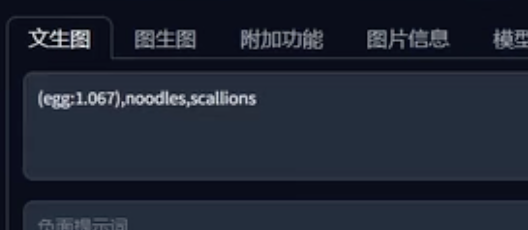
点击生成,面条里就变成2个鸡蛋了。

我继续加大鸡蛋的权重就会得到这样的结果。
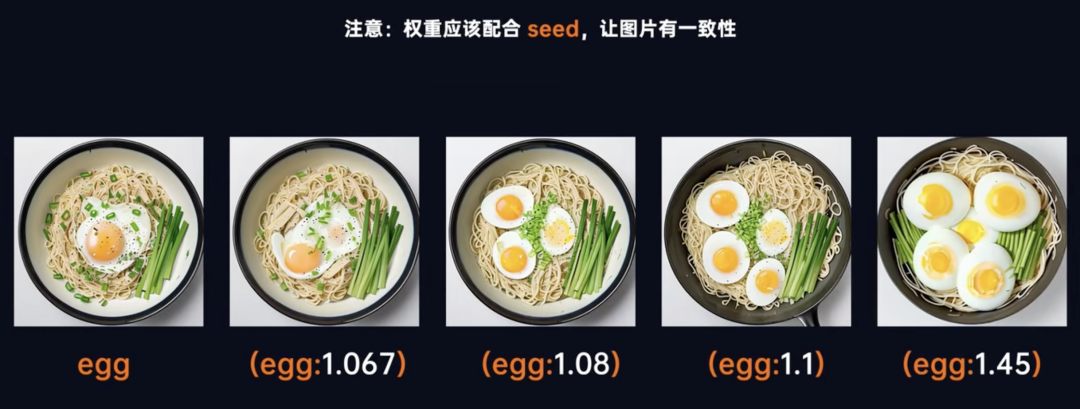
下面我们来演示一下“分割线”的用法。
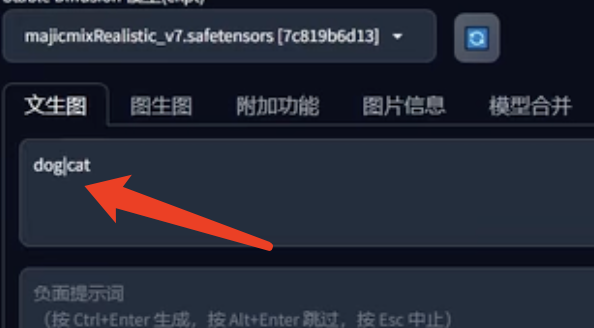
当我在提示词里输入“dog|cat”就会生成一个“猫狗混合物”。

通常大家会用这个分割线制作复杂颜色的“眼珠子”。
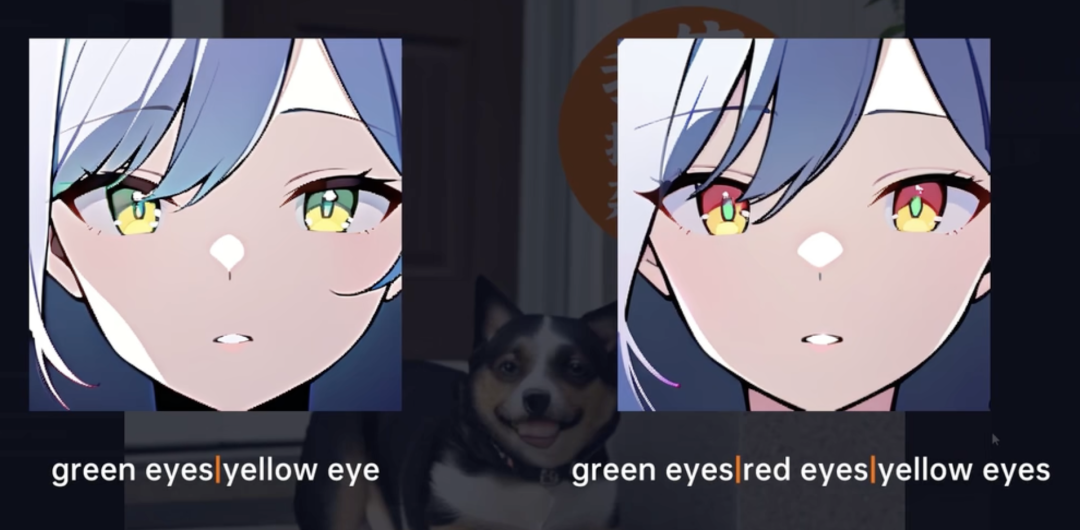
好了,提示词的常用符号,就给大家演示完了。那么如何将高频率使用的提示词存成模板呢?
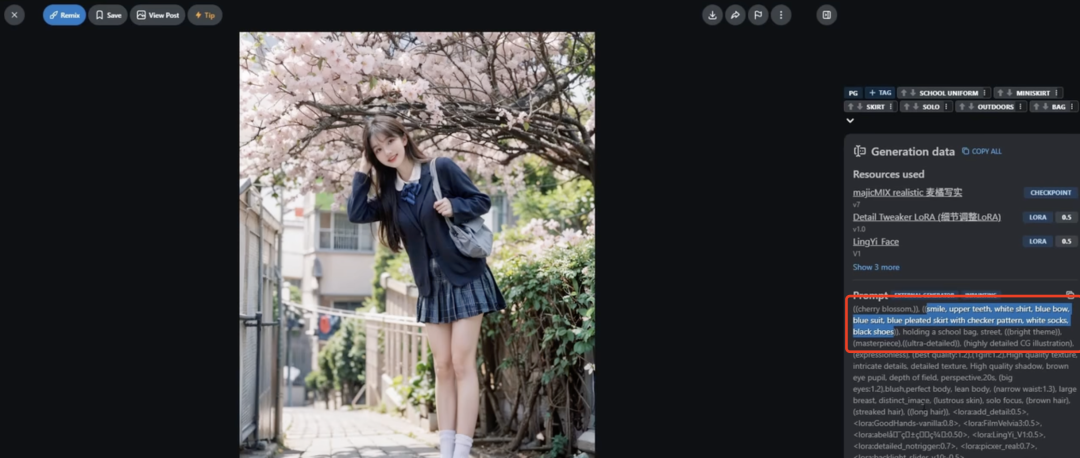
比如我在麦橘写实里打开一个JK女孩的图片,查看她的提示词,把穿着特征部分的词复制下来,打开WebUI 界面,点击“铅笔”的图标,将提示词粘贴进去。
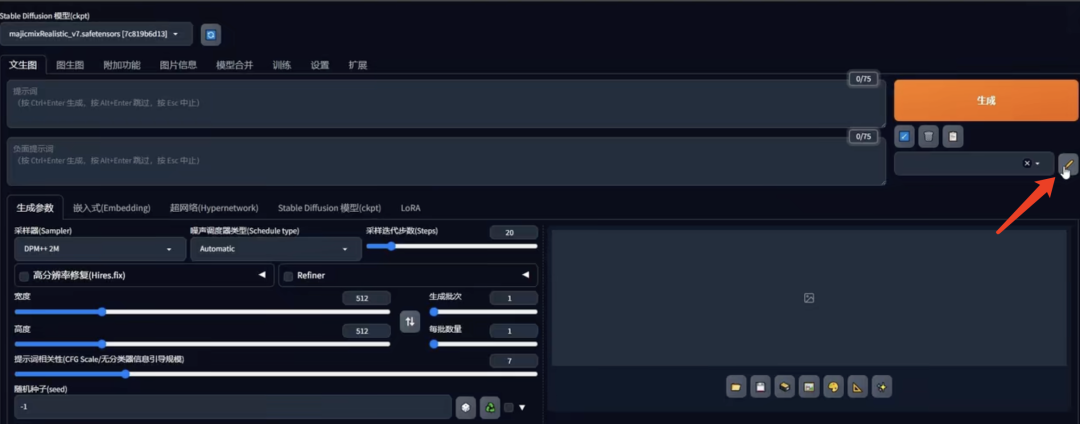
给这个模板起个名字,叫 jk ,点击保存,然后点击关闭。
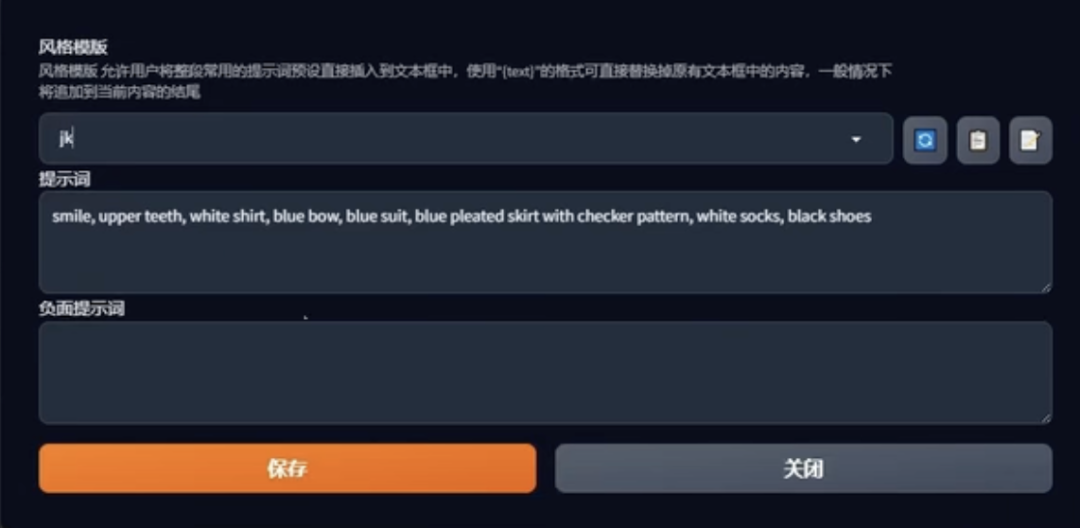
下次再需要生成JK方面的图片,就可以快速的点击模版的关键词了。你可以存储多个模版,选择的时候也可以同时选择多个模版组合到一起。
在使用提示词模版的基础上,还可以在提示词输入框里输入别的提示词,比如我非要输入“老男人”这个提示词,和JK的模版提示词组合使用,就会生成这样的图。

考虑到我们总要输入英文的提示词,这里我推荐给大家一款插件:prompt-all-in-one
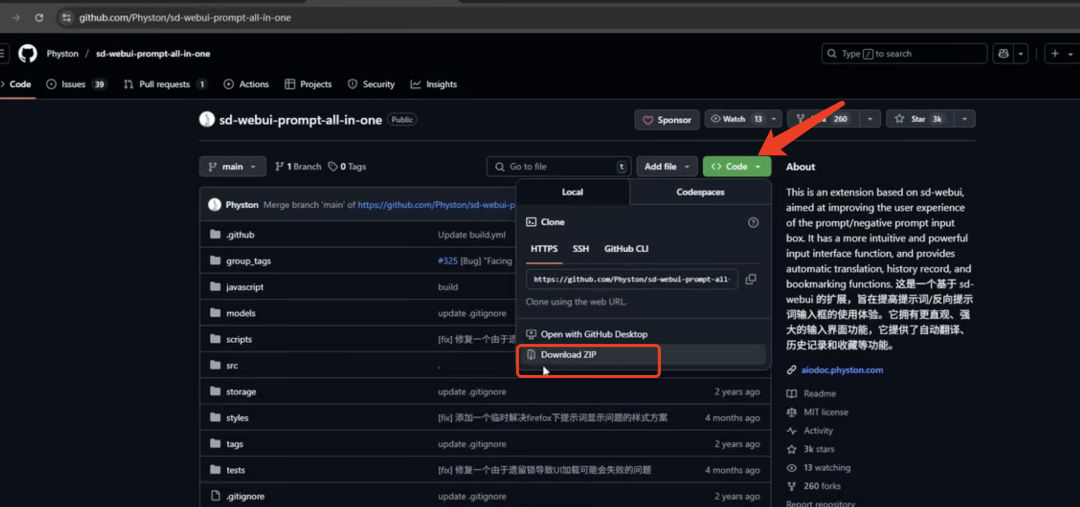
点击“code\"下载ZIP文件。打开SD下面的webUI文件夹,找到extension(扩展) 文件夹
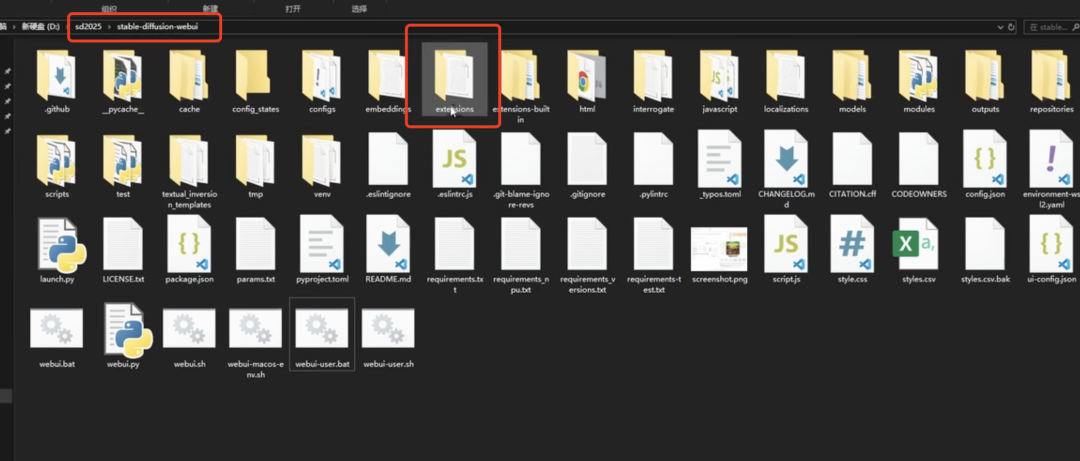
打开extension 文件夹,可以看到我们上次安装的简体中文包就在这里。然后把刚刚下载的ZIP文件移进****extension 文件夹,解压ZIP压缩包,那么插件就安装好了。压缩包我们可以删掉,免得占空间。
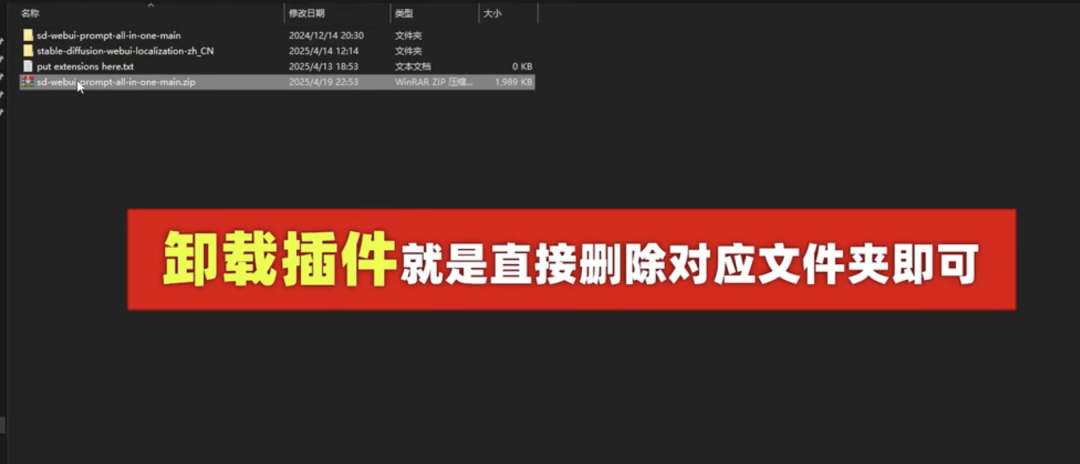
再次打开WebUI ,滚动到最底部可以看到重启webUI的按钮。点击重启。
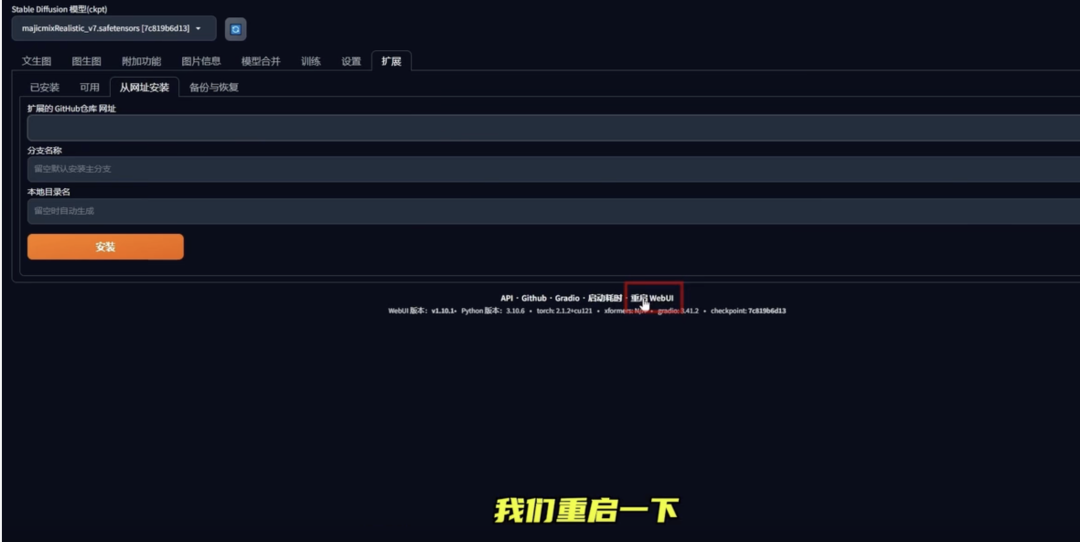
重启后,我们发现插件的一部分安装好了,但是并没有全部安装完成。
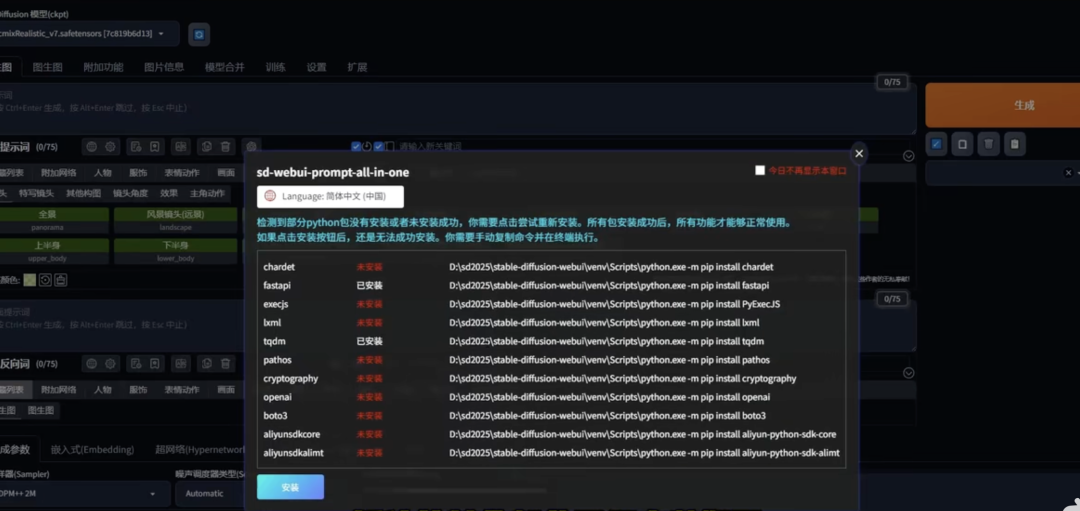
点击“安装”按钮,继续完成安装。再次重启webUI ,再次打开后就可以使用我们的插件,来快速添加提示词了。这个插件不仅将常用的提示词翻译成了中文,让我们一目了然,还有各种选项卡,让我们全方位的对人物完善提示词。
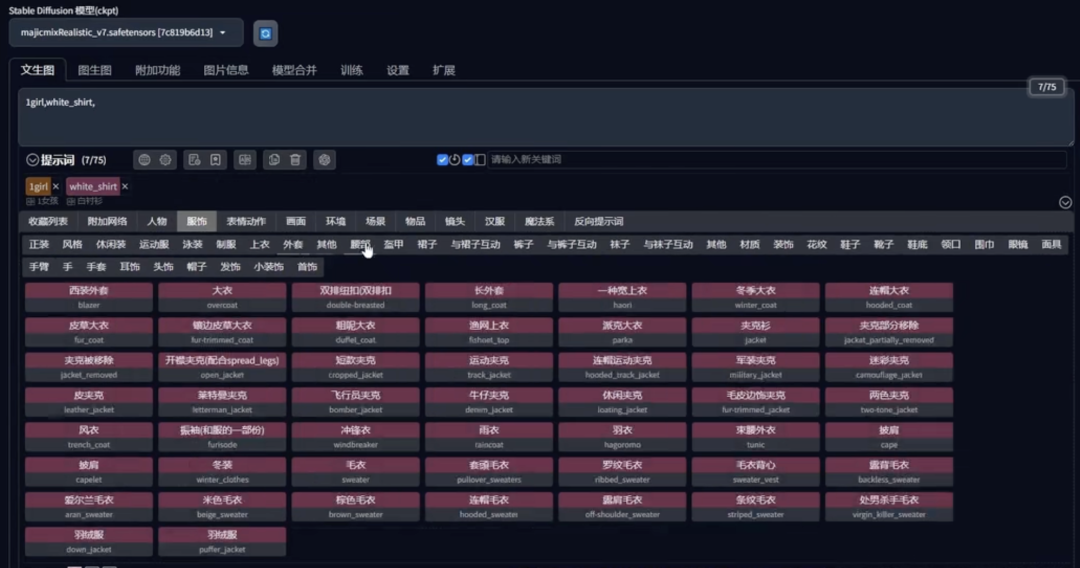
只需要点击需要的提示词,这个插件就帮我们把英文输入到上面的提示词框里了。
这个插件另一个非常好用的方法是,我们直接在提示词的输入框里输入中文,甚至是一长串的中文句子,比如“一个抽烟的男孩坐在码头边”
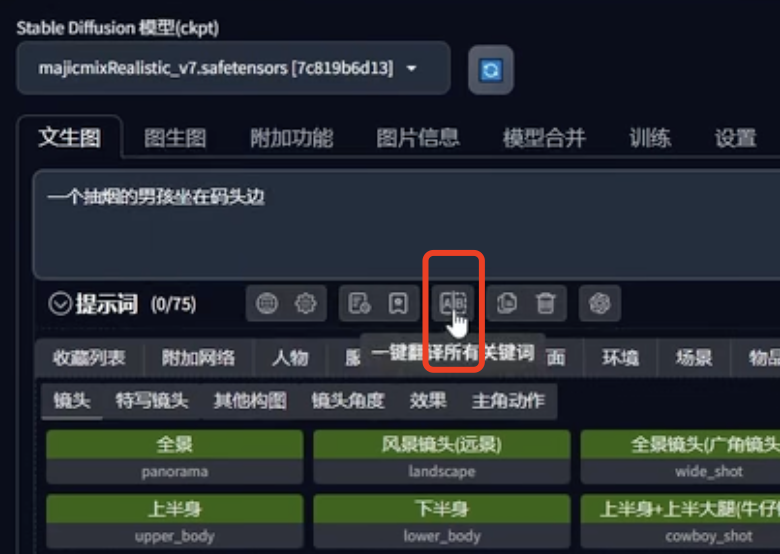
点击这个按钮——一键翻译,就直接变成全英文的提示词了。这个插件极大地提高了我们的效率。当然我只介绍了这两种最关键的功能,这个插件还有其他的功能等着你自己去探索。
以上就是最关键的“提示词”的功能讲解了。那么接下来,我继续给大家讲一下文生图界面中其余部分的功能和用法。
采样器
采样器有很多选项让我们眼花缭乱,我用一张图为大家讲清楚它们的区别,以及我们该怎么选择。
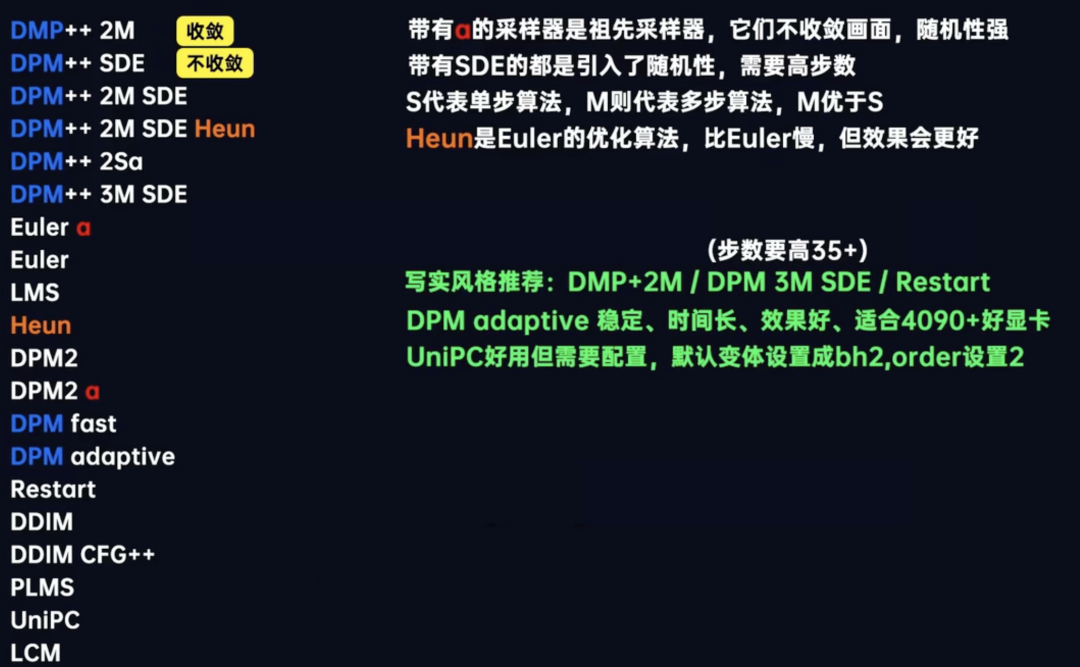
绿色的部分就是我推荐的几款采样器。
DMP+2M生成的效果相对稳定;
DMP+3M SDE这个要求你“步数”设置的高一些,35步、40步等;
Restart是一种比较新的算法,对于一些细节部分,手指之类的修复得更好;
DPM adaptive对电脑配置要求很高,很稳定,虽然生成的时间长,但是效果最好,如果你的显卡是4090+就可以选用这个;
UniPC好用,但是需要自己去配置,不适合新手小白,避免浪费不必要的精力。
综上所述,我推荐你们就用默认的DMP+2M;如果你的显卡好,并且不计时间成本,就选DPM adaptive。
噪声调度器类型
选择默认“自动”就行了,它是配合采样器使用的。如果采样器我们选择
DMP+2M,那噪声调度器类型就会自动匹配Carras这种类型,所以我们只需要选择“自动”即可。
采样迭代步数
它也是根据采样器来决定的,一般20-50步比较合理。步数少,则生成得快,如果需要图片质量高,则步数设置得高一些,至少20起步。如果你的采样器选择的是DPM adaptive,则选择35-50之间。具体数值需要大家自己去试,步数越多,迭代的噪声也越多,生成图片时间会久一些。
高分辨率修复+Refiner
它高分辨率修复是一种先生成,后优化的策略。比如人物面部生成得不太行,你就勾选它试试,它会对细节进行更多的修复。
refiner是一种分阶段优化图像质量的附加模型,是配合基础模型使用的。
宽度+高度
决定图片的大小。我的经验是,宽度、高度不要设置太大,而是去附加功能里生成多倍图,我觉得这样效果会更好。
生成批次+生成数量
看起来它们很相似,但是完全不同:生成批次是指一次只生成一张图,按顺序排队完成;而生成数量是一次性给你生成4宫格图或者9宫格图等多个图片,所以生成数量,通常设置4、9会更好。生成数量如果设置太多,会导致显卡过载而崩溃。
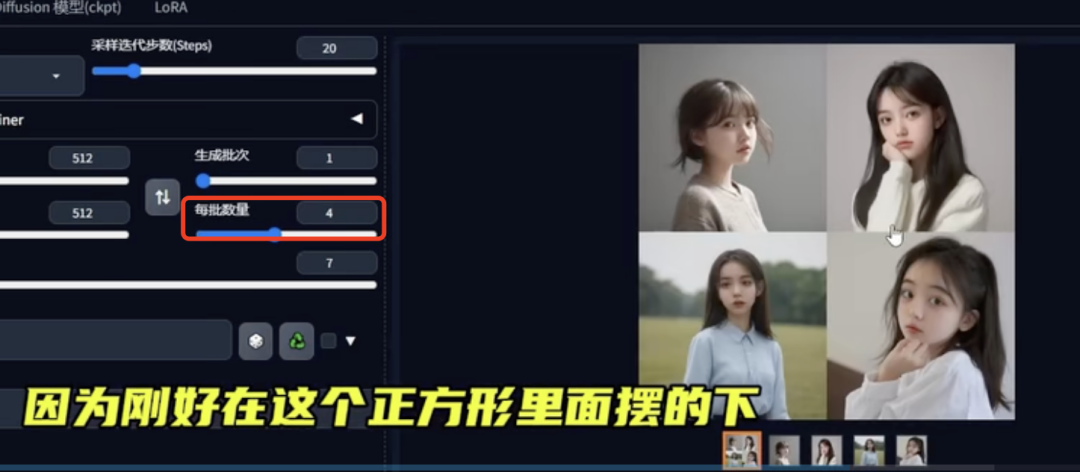
提示词性关性
它是用来控制文本提示词的服从程度。通常我们会设置为7。如果设置1-3,它几乎会忽略这个提示词,生成的效果就非常随机了。输入4-7之间的时候,就比较平衡创意和服从性,生成相对自然柔和的结果,所以我们设置7左右的数据比较好。如果调到13+,就会导致过度锐化色彩失真,甚至结果很扭曲。

种子
当我们任意生成一张图片的时候,图片下方都会显示这张图片的种子。
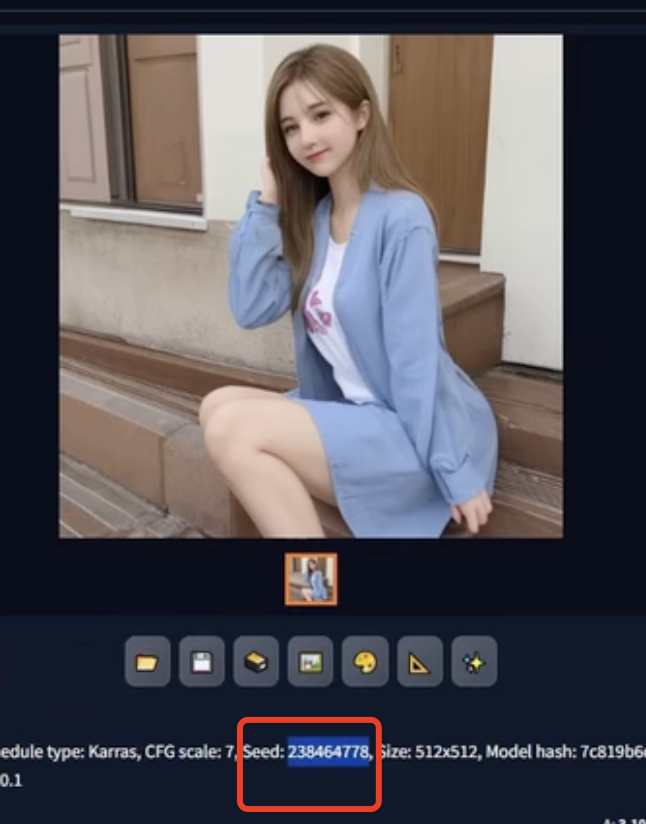
如果后面你希望生成的图片都是基于这张图去做调整,你可以将种子数据复制粘贴到种子的输入框内。也可以点击这个按钮,点击后种子数据就直接过来了。
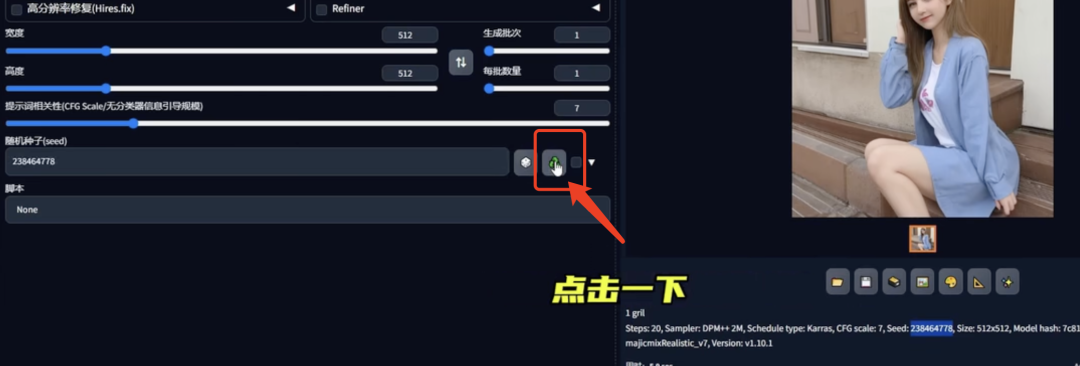
如果你接下来需要生成的图片不基于这张图,或者说与这张图无关,那就点击这个白色按钮,种子就变成随机(-1)了。
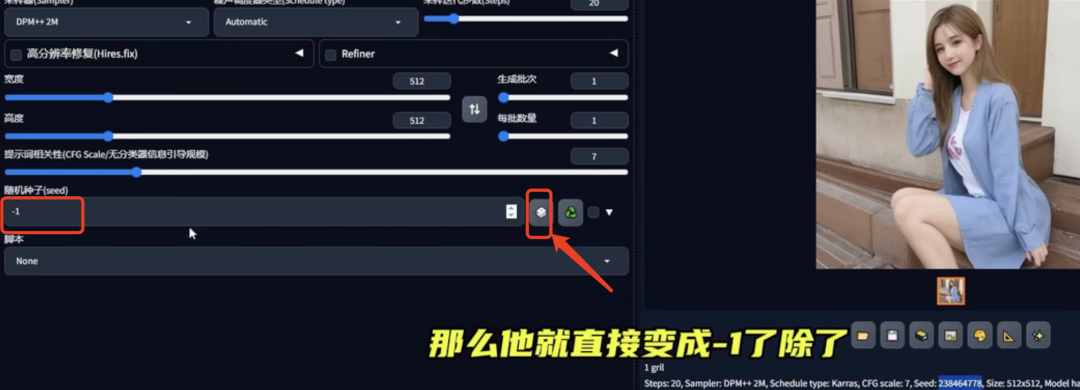
图片下载
最后给大家介绍一下图片生成区域。
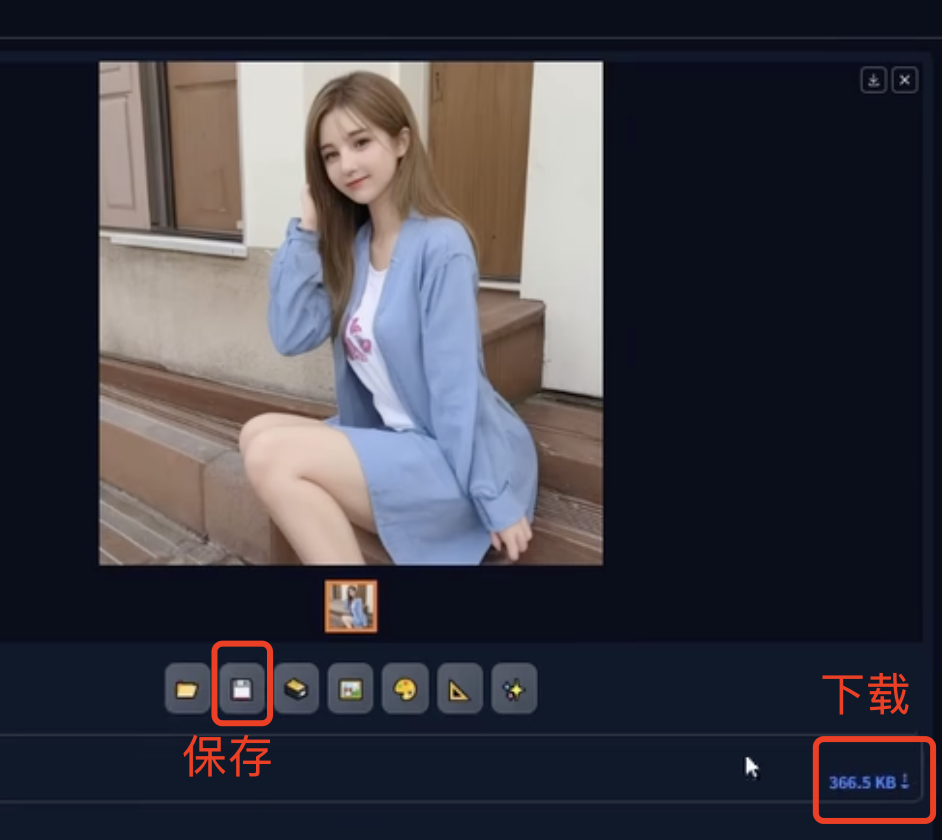
上图就是保存和下载的按钮。
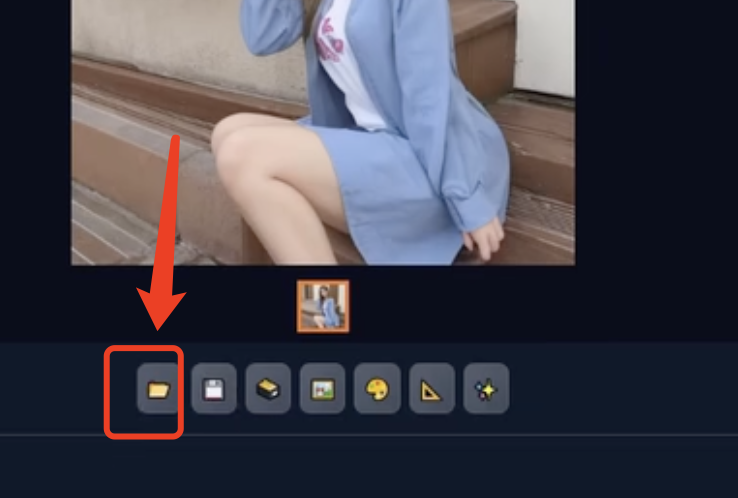
当我们点击这个打开文件夹,就可以看到今天所生成的所有图片。
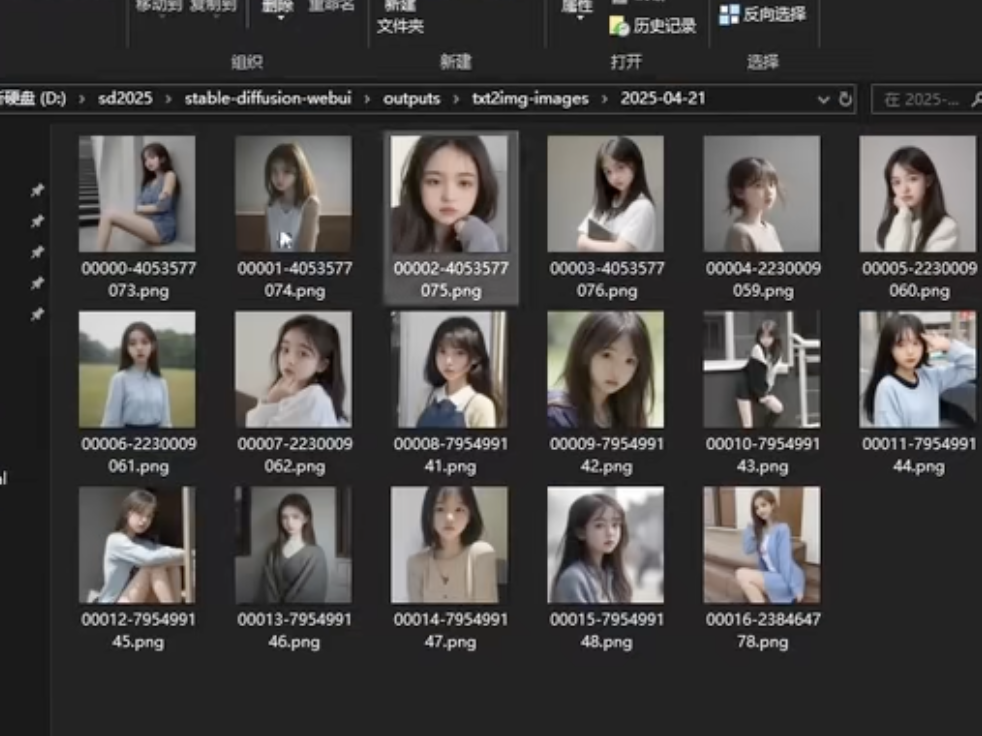
返回上一级文件夹,还可以看到按日期分别存储的文件夹。
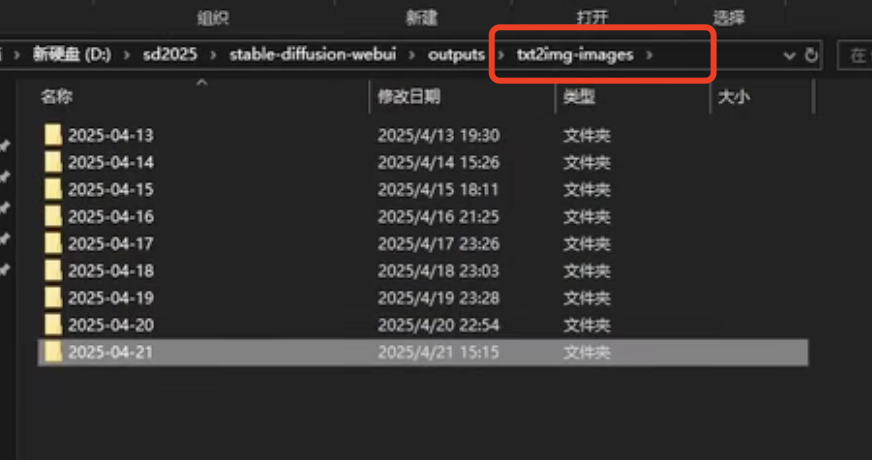
建议大家最好定期去删除这些文件,不然整个文件会越来越大,会非常占空间。
大家赶快跟着我的教程去试一下吧~如果还有不清楚的地方,还是建议大家去看B站的视频教程,真实演绎,实时操作,每个细节都给你讲到了:
关于AI绘画技术储备
学好 AI绘画 不论是就业还是做副业赚钱都不错,但要学会 AI绘画 还是要有一个学习规划。最后大家分享一份全套的 AI绘画 学习资料,给那些想学习 AI绘画 的小伙伴们一点帮助!
对于0基础小白入门:
如果你是零基础小白,想快速入门AI绘画是可以考虑的。
一方面是学习时间相对较短,学习内容更全面更集中。
二方面是可以找到适合自己的学习方案
包括:stable diffusion安装包、stable diffusion0基础入门全套PDF,视频学习教程。带你从零基础系统性的学好AI绘画!
零基础AI绘画学习资源介绍
👉stable diffusion新手0基础入门PDF👈
(全套教程文末领取哈)
👉AI绘画必备工具👈

温馨提示:篇幅有限,已打包文件夹,获取方式在:文末
👉AI绘画基础+速成+进阶使用教程👈
观看零基础学习视频,看视频学习是最快捷也是最有效果的方式,跟着视频中老师的思路,从基础到深入,还是很容易入门的。

温馨提示:篇幅有限,已打包文件夹,获取方式在:文末
👉12000+AI关键词大合集👈

这份完整版的AI绘画全套学习资料已经上传CSDN,朋友们如果需要可以微信扫描下方CSDN官方认证二维码免费领取【保证100%免费】



